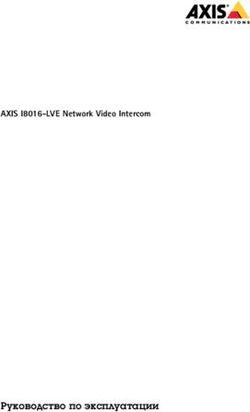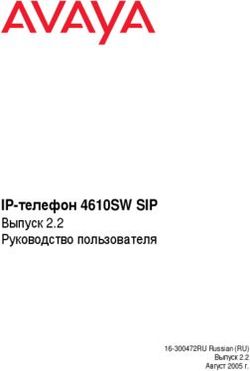ВИРТУАЛЬНАЯ АТС "ТЕЛФИН.ОФИС" - Руководство пользователя
←
→
Транскрипция содержимого страницы
Если ваш браузер не отображает страницу правильно, пожалуйста, читайте содержимое страницы ниже
Настоящий документ содержит описание виртуальной АТС «Телфин.Офис». В
документе приводится описание системы и возможности ее настройки.
Полное или частичное копирование, издание, а также какое-либо распространение
данного документа разрешается только для внутренних нужд пользователей системы.
Нарушение установленного правила пользования влечет за собой ответственность
согласно действующему законодательству об авторском праве.
2Оглавление
1. ОСНОВНЫЕ ПОНЯТИЯ И СОКРАЩЕНИЯ ............................................................................................ 5
2. ВХОД В СИСТЕМУ ................................................................................................................................ 6
2.1. НАВИГАЦИЯ ГЛАВНОЙ СТРАНИЦЫ ........................................................................................... 7
2.2. ВИДЖЕТ «БЫСТРОЕ МЕНЮ» И «ИСПОЛЬЗУЕМЫЕ ДОБАВОЧНЫЕ» ...................................... 9
3. ОБЩИЕ НАСТРОЙКИ СИСТЕМЫ .......................................................................................................11
3.1. НАСТРОЙКА ДАННЫХ ДЛЯ ВХОДА ..........................................................................................11
3.2. НАСТРОЙКА УВЕДОМЛЕНИЙ АВТООТВЕТЧИКА И ФАКСА ....................................................12
3.3. НАСТРОЙКА ЧАСОВОГО ПОЯСА ...............................................................................................13
3.4. НАСТРОЙКА СИСТЕМНЫХ УВЕДОМЛЕНИЙ ............................................................................13
3.5. НАСТРОЙКА ДОСТУПА ДЛЯ СОТРУДНИКА .............................................................................15
3.6. НАСТРОЙКА ПРАВИЛА ИСХОДЯЩИХ ВЫЗОВОВ ....................................................................16
3.7. РАБОТА С ЧЁРНЫМ И БЕЛЫМ СПИСКАМИ .............................................................................17
3.7.1. ДОБАВЛЕНИЕ НОМЕРА В ЧЁРНЫЙ СПИСОК ...................................................................17
3.7.2. ДОБАВЛЕНИЕ НОМЕРА В БЕЛЫЙ СПИСОК .....................................................................18
3.7.3. УДАЛЕНИЕ НОМЕРОВ ИЗ ЧЁРНОГО И БЕЛОГО СПИСКОВ..............................................20
3.8. РАЗРЕШЁННЫЕ IP-АДРЕСА........................................................................................................20
3.9. НАСТРОЙКА АОНа .....................................................................................................................21
3.10. AUDIO-ФАЙЛЫ.......................................................................................................................22
4. СОТРУДНИКИ .....................................................................................................................................24
4.1. СОЗДАНИЕ НОВОГО СОТРУДНИКА ..........................................................................................24
4.2. ДОБАВЛЕНИЕ ДОПОЛНИТЕЛЬНОЙ ИНФОРМАЦИИ О СОТРУДНИКЕ ..................................25
4.3. НАСТРОЙКА ПРАВИЛ ПЕРЕАДРЕСАЦИИ ДЛЯ ДОБАВОЧНОГО НОМЕРА СОТРУДНИКА .....26
4.4. ДОПОЛНИТЕЛЬНЫЕ СВОЙСТВА ДЛЯ ДОБАВОЧНОГО НОМЕРА СОТРУДНИКА ..................29
4.5. ДАННЫЕ ДЛЯ ВХОДА В ЛИЧНЫЙ КАБИНЕТ ДОБАВОЧНОГО НОМЕРА СОТРУДНИКА .......32
4.6. УСТАНОВКА ПРОГРАММНОГО ТЕЛЕФОНА .............................................................................33
4.7. НАСТРОЙКА СОБЫТИЙ ДЛЯ ВНЕШНИХ СИСТЕМ ...................................................................35
4.8. SIP-ДАННЫЕ ДЛЯ НАСТРОЙКИ ОБОРУДОВАНИЯ НА ДОБАВОЧНЫЙ НОМЕР.....................36
4.9. УДАЛЕНИЕ ДОБАВОЧНОГО НОМЕРА СОТРУДНИКА ..............................................................37
5. ОЧЕРЕДИ ............................................................................................................................................38
5.1. СОЗДАНИЕ ОЧЕРЕДИ .................................................................................................................38
5.2. ВЫБОР ПРАВИЛА РАСПРЕДЕЛЕНИЯ ЗВОНКОВ В ОЧЕРЕДИ ..................................................38
5.3. НАСТРОЙКА ПАРАМЕТРОВ ОБРАБОТКИ ВЫЗОВОВ ДЛЯ ОЧЕРЕДИ .....................................40
5.4. ДОБАВЛЕНИЕ СОТРУДНИКА ИЛИ ВНЕШНЕГО АГЕНТА В ОЧЕРЕДЬ ......................................43
5.5. УДАЛЕНИЕ СОТРУДНИКА ИЛИ ВНЕШНЕГО АГЕНТА ИЗ ОЧЕРЕДИ ....................44
5.6. УДАЛЕНИЕ ОЧЕРЕДИ .................................................................................................................44
36. ГРУППЫ СОТРУДНИКОВ....................................................................................................................45
6.1. СОЗДАНИЕ ГРУППЫ СОТРУДНИКОВ ........................................................................................45
6.2. ВКЛЮЧЕНИЕ СОТРУДНИКА В ГРУППУ .....................................................................................46
6.3. НАСТРОЙКА ГРУППЫ СОТРУДНИКОВ......................................................................................47
6.4. НАЗНАЧЕНИЕ АДМИНИСТРАТОРА ГРУППЫ ..............................................................48
6.5. ЛИЧНЫЙ КАБИНЕТ АДМИНИСТРАТОРА ГРУППЫ ..................................................................49
7. ИНТЕРАКТИВНОЕ ГОЛОСОВОЕ МЕНЮ IVR ......................................................................................51
7.1. СОЗДАНИЕ НОВОЙ СХЕМЫ ......................................................................................................51
7.2. НАСТРОЙКА ВРЕМЕНИ РАБОТЫ СХЕМЫ.................................................................................52
7.3. НАСТРОЙКА ПРАВИЛ ОБРАБОТКИ ВЫЗОВА В СХЕМЕ ...........................................................54
7.4. НАСТРОЙКА ГОЛОСОВОГО ПРИВЕТСТВИЯ .............................................................................56
7.5. НАСТРОЙКА ПРАВИЛА ПАРАМЕТРА «ПЕРЕВОД» и «ЗАВЕРШЕНИЕ» ...................................58
7.6. НАСТРОЙКА ПРАВИЛ ПАРАМЕТРА «ИНТЕГРАЦИЯ» ..............................................................60
7.7. НАСТРОЙКА ПРАВИЛ ОБРАБОТКИ ЦИФРОВОГО МЕНЮ.......................................................62
7.8. ПЕРЕНОС НОМЕРА НА ДРУГУЮ СХЕМУ ...................................................................................63
7.9. УДАЛЕНИЕ СХЕМЫ ....................................................................................................................64
8. ПРОСМОТР ЗАРЕГИСТРИРОВАННЫХ СИСТЕМОЙ СОБЫТИЙ ........................................................65
8.1. ПРОСМОТР НЕПРИНЯТЫХ ЗВОНКОВ .......................................................................................65
8.2. ПРОСМОТР ФАКСОВ..................................................................................................................66
8.3. ПРОСЛУШИВАНИЕ ГОЛОСОВЫХ СООБЩЕНИЙ ......................................................................67
8.4. ПРОСМОТР СМС-СООБЩЕНИЙ ** ...........................................................................................68
9. ФОРМИРОВАНИЕ ОТЧЁТОВ И ПРОСМОТР СТАТИСТИКИ ..............................................................69
9.1. ЖУРНАЛ ЗВОНКОВ ....................................................................................................................69
9.2. ОТЧЁТ ПО НОМЕРАМ КОМПАНИИ ..........................................................................................72
9.3. ОТЧЁТ ПО ОЧЕРЕДЯМ СОТРУДНИКОВ ....................................................................................74
9.4. ОТЧЁТ ПО СОТРУДНИКАМ ........................................................................................................76
9.5. ДОБАВЛЕНИЕ ОТЧЁТА В ИЗБРАННОЕ ......................................................................................79
9.6. ТЕКУЩИЕ ВЫЗОВЫ ПОЛЬЗОВАТЕЛЕЙ .....................................................................................79
10. ХРАНИЛИЩЕ АТС ...........................................................................................................................81
.................................................................................................................................................................81
Консультация и сопровождение.........................................................................................................84
41. ОСНОВНЫЕ ПОНЯТИЯ И СОКРАЩЕНИЯ
IVR (Interactive Voice Response) — интерактивное голосовое меню;
SIP (Session Initiation Protocol) — протокол для передачи голосового трафика (VoIP),
текста или мультимедийных данных;
SIP-устройства — устройства, позволяющие осуществлять телефонные вызовы с
использованием технологии VoIP (голос, передаваемый по интернет-протоколу);
VoIP (Voice over IP) — технология, предназначенная для передачи голосового трафика
через IP-сеть;
ВАТС — виртуальная автоматическая телефонная станция;
Белый список — список номеров телефонов, вызовы с которых будут обработаны
системой. Для номеров в этом списке возможна настройка персональных правил
обработки вызовов;
Черный список — список номеров телефонов, вызовы с которых не будут обработаны
системой. Абонентам, звонящим с таких номеров, будет выдан сигнал «занято»;
Добавочный номер — трехзначный внутренний номер АТС, являющийся
идентификатором и личным номером сотрудника внутри корпоративной АТС;
Очередь — группа сотрудников, которая обрабатывает по определенным правилам поток
входящих вызовов от клиентов. Позволяет ставить звонки на ожидание. Используется
для организации приема звонков отделами продаж, колл-центрами, службами поддержки
клиентов. Очередь имеет свой внутренний номер;
АОН - технология Автоматического Определения Номера.
52. ВХОД В СИСТЕМУ
Для входа в систему осуществите следующие действия:
1. Откройте письмо, поступившее на личный электронный адрес. Тема письма:
«Виртуальная АТС Телфин.Офис. Учётные данные»;
2. К письму приложен файл (вложение\attachment) со всеми необходимыми данными
для доступа к интерфейсу виртуальной АТС и настройки оборудования. Откройте
данное вложение;
3. Перейдите по ссылке из письма на сайт https://teleo.telphin.ru/
4. Введите логин и пароль, скопировав их из вложения к письму;
5. Нажмите кнопку «Войти в Телфин Офис» (Рис.1).
Рис.1 Страница авторизации
Если логин и пароль были введены верно, вы попадете на главную страницу системы
(Рис.2).
6Рис.2 Главная страница системы
2.1. НАВИГАЦИЯ ГЛАВНОЙ СТРАНИЦЫ
На главной странице системы ВАТС «Телфин.Офис» отображены следующие разделы
для совершения необходимых настроек (Рис.3):
• Логотип Телфин.Офис — кнопка в левом верхнем углу страницы виртуального
кабинета АТС «Телфин.Офис». Позволяет вернуться в главное меню с любой
страницы сайта https://teleo.telphin.ru/
• Кнопка «Личный кабинет» - кнопка в правом верхнем углу. Позволяет перейти на
страницу личного кабинета «Телфин» https://cabinet.telphin.ru
• Виджет «Быстрое меню» - правая верхняя панель в главном меню;
• Виджет «Используемые добавочные» - правая нижняя панель в главном меню.
Список модулей и дополнительных возможностей ВАТС «Телфин.Офис»:
• Блок «Сотрудники и очереди» - переход к разделу настроек списка сотрудников
и очередей ВАТС;
• Блок «Маршрутизация» - переход к разделу настроек схем звонков;
• Блок «Настройки» - переход к разделу системных настроек;
• Блок «Отчёты» - переход к разделу журнала звонков и статистики;
• Блок «Мониторинг» * - переход к разделу настроек мониторинга сотрудников и
отчетов;
• Блок «Оценка звонков» * - переход к разделу настроек и показателей оценки
разговоров;
• Блок «Книга контактов» * - переход к разделу персональной книги контактов.
7• Блок «Контроль пропущенных» * - переход к разделу настроек и журналу
пропущенных вызовов;
• Блок «Видеоконференция» - переход к настройкам создания кабинета
видеоконференции;
• Блок «Речевая аналитика» * - переход в личный кабинет платформы Speech
Analytics;
• Блок «Маркетплейс» - переход к разделу интеграций;
• Блок «Информация» - информационный раздел.
Рис.3 Навигация главной страницы
* - Дополнительные платные модули. Подробности уточняйте у отдела по работе с
клиентами info@telphin.ru
82.2. ВИДЖЕТ «БЫСТРОЕ МЕНЮ» И «ИСПОЛЬЗУЕМЫЕ ДОБАВОЧНЫЕ»
В виджете «Быстрое меню» (Рис.4) отображается:
• Код клиента - номер Вашего договора в системе Телфин (три латинских буквы и
пять цифр);
• Текущий баланс;
• Пополнение баланса - прямая ссылка на Личный кабинет https://cabinet.telphin.ru/
для пополнения баланса;
• Настройка входа - кнопка смены эл. почтового адреса для личного кабинета
виртуальной АТС «Телфин Офис»;
• Выйти - кнопка выхода из системы ВАТС;
• Неуспешные звонки — прямая ссылка на журнал звонков и статистику с учетом
фильтра на текущий день;
• Голосовая почта - прямая ссылка на журнал звонков и статистику с учетом
фильтра на текущий день;
• Факс - прямая ссылка на журнал звонков и статистику с учетом фильтра на
текущий день;
• Объем хранилища на диске, отображает текущий объем;
• Увеличить объем хранилища - прямая ссылка на заказ дополнительного объёма
хранилища;
• Скачивание записей - прямая ссылка к интерфейсу скачивания существующих
записей тел. разговоров;
• Очистка диска - кнопка открытия меню для очистки места хранилища.
В виджете «Активные услуги» (Рис.4) отображаются текущие параметры ВАТС:
• количество используемых добавочных;
• количество используемых очередей;
• количество используемых конференций;
• количество используемых факсов;
• количество используемых доп. IVR;
• количество свободных добавочных;
• Заказать добавочные — кнопка перехода в меню заказа дополнительных
добавочных номеров.
93. ОБЩИЕ НАСТРОЙКИ СИСТЕМЫ
Перед началом работы с системой рекомендуется осуществить настройку основных
параметров в блоке «Настройки» (Рис.5).
Система предоставляет возможность настроить следующие данные:
• Электронный адрес, на который будут направляться статистические отчеты;
• Электронный адрес для уведомлений;
• Пароль для входа в систему;
• Часовой пояс;
• АОН;
• Правила исходящих вызовов;
• Чёрный и белый списки номеров;
• Разрешенные IP-адреса;
• Данные доступа для сотрудников;
• Audio-файлы.
Рис.5 Блок общих настроек
3.1. НАСТРОЙКА ДАННЫХ ДЛЯ ВХОДА
Доступ к настройкам электронного адреса, на который будет направляться ссылка для
восстановления пароля от кабинета ВАТС «Телфин.Офис», и изменение пароля для
входа в систему, находится в блоке главного меню «Настройки» - вкладка «Аккаунт» -
блок «Данные для входа» (Рис.6).
Для внесения изменений выполните следующие действия:
1. В блоке «Данные для входа» нажмите кнопку «Изменить»;
2. В отобразившемся меню настроек введите адрес актуальной эл. почты в текстовое
поле параметра «Электронная почта»;
3. Введите текущий пароль в текстовое поле параметра «Старый пароль»;
4. Введите новый пароль в текстовое поле параметра «Новый пароль»;
5. Нажмите кнопку «Сохранить».
11Обратите внимание, пароль должен быть от 8 до 32 символов, содержать в
себе цифры и буквы разного регистра.
Рис.6 Форма смены эл. почты и пароля
3.2. НАСТРОЙКА УВЕДОМЛЕНИЙ АВТООТВЕТЧИКА И ФАКСА
Доступ к настройкам уведомлений автоответчика и факса находится в блоке главного
меню «Настройки» - вкладка «Аккаунт» - блок «Системные настройки» (Рис.7).
1. В блоке «Системные настройки» нажмите кнопку «Изменить»;
2. В отобразившемся меню настроек в текстовое поле параметра «Электронная
почта для получения факсов» введите актуальный адрес эл. почты для получения
уведомлений факсов;
3. Введите адрес актуальной эл. почты в текстовое поле параметра «Электронная
почта для записей автоответчика»;
4. В параметре «Мелодия автоответчика» выбейте звуковой файл, который будет
проигрываться перед переадресацией на голосовую почту; выбирается из
выпадающего списка;
5. Нажмите кнопку «Сохранить».
12Рис.7 Системные настройки: настройка уведомлений автоответчика и факса, часового пояса
3.3. НАСТРОЙКА ЧАСОВОГО ПОЯСА
Доступ к настройкам часового пояса находится в блоке главного меню «Настройки» -
вкладка «Аккаунт» - блок «Системные настройки» (Рис.7).
1. В блоке «Системные настройки» нажмите кнопку «Изменить»;
2. В параметре «Часовой пояс» кликните на форму выбора, из выпадающего списка
выберите необходимый параметр.
3. Нажмите кнопку «Сохранить».
3.4. НАСТРОЙКА СИСТЕМНЫХ УВЕДОМЛЕНИЙ
Доступ к настройкам оповещений о пропущенных вызовах и лимита ресурса хранилища
находится в блоке главного меню «Настройки» - вкладка «Аккаунт» - блок «Уведомления»
(Рис.8).
1. В блоке «Уведомления» нажмите на кнопку «Изменить»;
2. В параметре «Куда присылать» выберите значение бегунка:
• Единый адрес - если эл. адрес для уведомлений одинаковый;
• Разный для каждой темы - если для каждого типа оповещений отдельный эл.
адрес.
3. В параметре «О чем оповещать» установите бегунок на необходимых типах
оповещений;
• Бегунок «Пропущенные вызовы на АТС» - включение уведомлений о
пропущенных звонках;
13• Бегунок «Место на диске» - включение уведомлений об исчерпании свободного
места на диске для ведения записи разговоров. Укажите % занятого места, при его
достижении на указанный адрес будет направляться оповещение.
4. В текстовое поле параметра «Адреса для уведомлений» введите актуальный эл.
адрес;
5. Нажмите кнопку «Сохранить».
Рис.8 Меню настройки системных уведомлений
143.5. НАСТРОЙКА ДОСТУПА ДЛЯ СОТРУДНИКА
В блоке «Настройки» в вкладке «Доступ» администратор может настроить
дополнительных пользователей, которые смогут войти в личный кабинет виртуальной
АТС «Телфин.Офис», а также распределить права доступа. Для этого необходимо
выполнить следующие действия:
1. Нажмите на кнопку «+Добавить пользователя»;
2. В отобразившемся меню заполните следующие текстовые поля:
• Логин;
• Пароль;
• Имя;
• Электронный адрес;
• Права доступа: только чтение или полный доступ.
3. Нажмите на кнопку «Сохранить» (Рис.9).
Рис.9 Форма добавления пользователя АТС
Создание дополнительных пользователей с полными или ограниченными правами
позволят обезопасить личный кабинет ВАТС «Телфин.Офис» и сохранить
индивидуальные логин и пароль администратора у владельца ВАТС.
153.6. НАСТРОЙКА ПРАВИЛА ИСХОДЯЩИХ ВЫЗОВОВ
При необходимости ограничить исходящие вызовы по определенным направлениям,
настройку можно выполнить в блоке «Настройки» в вкладке «Правила исходящих» (Рис.
10).
Обратите внимание, что одновременно может функционировать только один
из параметров бегунка: либо «Запрет международных и междугородних
исходящих вызовов», либо «Запрет на международные исходящие вызовы».
Так же есть возможность настройки исключений для добавочного или очереди
сотрудников.
Для этого необходимо выполнить следующие действия:
1. Выберите необходимы параметр: «Запрет международных и междугородних
исходящих вызовов» или «Запрет на международные исходящие вызовы»
2. Разверните выбранный блок настроек правил исходящих вызовов;
3. Нажмите на кнопку «Редактировать» в правой части настраиваемого
направления;
4. В отобразившейся форме «Изменить исключения» (Рис.11) выберите
необходимых сотрудников;
5. Нажмите кнопку «Сохранить».
Рис. 10 Форма запрета международных и междугородних исходящих вызовов
16Добавленные в список исключений сотрудники или очереди будут отображаться
дополнительной строкой.
Рис.11 Форма запрета на международные исходящие вызовы
3.7. РАБОТА С ЧЁРНЫМ И БЕЛЫМ СПИСКАМИ
Чёрный и белый списки позволяют ограничить входящие вызовы в зависимости от того, в
какой из списков попадает телефонный номер звонящего. По умолчанию все телефонные
номера находятся в белом списке, т. е. любой абонент может дозвониться в вашу
компанию. Однако, если звонки с определенного телефонного номера носят рекламный
характер или абонент неоднократно замечен в грубости, такие номера можно добавить в
чёрный список.
При поступлении вызова система проверяет находится ли телефонный номер в чёрном
списке. Если да, то звонящий вам абонент услышит сигнал «занято».
Белый список, напротив, позволяет «выделить» наиболее «важных» абонентов и задать
для них персональные правила обслуживания вызова.
3.7.1. ДОБАВЛЕНИЕ НОМЕРА В ЧЁРНЫЙ СПИСОК
Для того чтобы добавить абонента в черный список, выполните следующие действия:
1. Войдите в блок «Настройки» через главное меню ВАТС;
2. Выберите вкладку «Чёрный и белый списки». На страницу будет загружена форма,
в которой можно добавить абонента в один из списков;
3. Выберите параметр «Чёрный список»;
174. В текстовое поле параметра «Номер» (Рис.12) введите номер телефона без
пробелов и тире;
5. В текстовое поле параметра «Комментарий» укажите причину занесения в чёрный
список».
6. Нажмите кнопку «Добавить»;
Рис.12 Форма добавления номера в чёрный список
3.7.2. ДОБАВЛЕНИЕ НОМЕРА В БЕЛЫЙ СПИСОК
Для того чтобы добавить абонента в белый список, выполните следующие действия:
1. Войдите в блок «Настройки» через главное меню ВАТС;
2. Кликните на вкладке «Чёрный и белый списки». На страницу будет загружена
форма, в которой можно добавить абонента в один из списков;
3. Выберите параметр «Белый список»;
4. В текстовое поле параметра «Номер» (Рис.13) введите номер телефона без
пробелов и тире;
5. Выберите индивидуальное правило для введённого номера, например:
направление на определенную очередь или добавочный номер;
6. Нажмите кнопку «Добавить»;
При необходимости можно изменить правило переадресации. Для этого нажмите кнопку
«Карандаш (Редактировать)», справа от номера телефона, и выполните необходимые
действия (Рис.14).
18Рис.13 Форма добавления номера в белый список
Рис.14 Форма редактирования номера, находящегося в белом списке
193.7.3. УДАЛЕНИЕ НОМЕРОВ ИЗ ЧЁРНОГО И БЕЛОГО СПИСКОВ
Для того чтобы удалить номер из черного списка, выполните следующие действия:
1. Разверните блок «Чёрный список» или «Белый список»;
2. Найдите нужный номер в поле «Номера в чёрном списке» / «Номера в белом
списке»;
3. Нажмите кнопку «Корзина» справа от номера телефона;
4. Подтвердите действие, нажав «Да, удаляем» в появившемся окне (Рис.15).
Рис.15 Форма удаления номера из чёрного/белого списков
3.8. РАЗРЕШЁННЫЕ IP-АДРЕСА
Если к ВАТС необходимо ввести ограничения доступа по стране или IP-адресу, то данную
настройку можно выполнить в блоке «Настройки» в вкладке «Разрешённые IP-адреса»
(Рис.16).
• Настройка GeoIP - установка ограничения на доступ к АТС / добавочным по
странам.
• Запрет доступа SIP оборудования/программ к добавочным АТС с
неавторизованных IP-адресов - установка ограничения к IP-адресам, с которых
сейчас работает ваше SIP оборудование/программы. Это необходимо для того,
чтобы они не потеряли связь с АТС.
Указывать адреса можно, как просто в формате 213.170.84.105 (тогда по умолчанию
будет 213.170.84.105/32), так и с указанием своей маски.
20Если у вас нет внешних статических IP-адресов, значит эту настройку вам
использовать нельзя.
Рис. 16 Настройка разрешённых ip-адресов
3.9. НАСТРОЙКА АОНа
Если к ВАТС подключено несколько телефонных номеров, то можно произвести
настройки автоматического определения номера при исходящем вызове в блоке
«Настройки» - вкладка «АОН».
Настройка основного номера компании производится в одноименном блоке. Для
внесения правок необходимо нажать на кнопку «Изменить». В всплывающем списке
выберите необходимый номер, который после сохранения будет определяться при
исходящих вызовах вашим абонентам.
Так же можно задать индивидуальный АОН для добавочного номера сотрудника или
группы сотрудников. Данная настройка производится в блоке «Персональные исходящие
номера» (Рис.17).
1. Нажмите на кнопку «Добавить»;
2. Выберите номер в выпадающем списке параметра «Исходящий номер»;
3. Найдите и выберите добавочные номера или группы сотрудников, при исходящих
вызовах которых указанный номер будет использован в качестве АОНа;
4. Нажмите «Сохранить».
Выбранные телефонный номер и сотрудники/группы будут в дальнейшем отображаться в
блоке «Персональные исходящие номера».
21Рис. 17 Настройка персонального АОНа
3.10. AUDIO-ФАЙЛЫ
Доступ ко всем аудиофайлам для использования внутри АТС и управлению ими
находится в блоке главного меню «Настройки» - вкладка «Файлы» (Рис.18).
Пользователю доступно:
• Скачивание ранее сформированных/загруженных файлов;
• Загрузка новых;
• Изменение имени файла;
• Создание новых записей голосовым роботом, см. пункт 7.4 Инструкции;
• Удаление аудиофайлов.
Для загрузки файла выполните следующие действия:
1. В вкладке «Файлы» нажмите на кнопку «Загрузить» (Рис.19);
2. Кликните на кнопку в отобразившемся меню «Новый звуковой файл» или
перетащите на неё файл из нужной папки;
3. По завершению загрузки файла в АТС, в всплывающем окне отобразится его имя.
Нажмите кнопку «Сохранить».
22Рис.18 Место хранения загруженных и сгенерированных в АТС аудиофайлов
Рис.19 Загрузка аудиофайла
Для удаления аудиофайла с выбранной строке справа от имени файла нажмите , затем
нажмите кнопку «Удалить».
Для скачивания аудиофайла с выбранной строке справа от имени файла нажмите ,
затем нажмите кнопку «Скачать».
Для изменения имени аудиофайла с выбранной строке справа от имени файла нажмите ,
затем нажмите кнопку «Переименовать».
234. СОТРУДНИКИ
4.1. СОЗДАНИЕ НОВОГО СОТРУДНИКА
Для того чтобы добавить сотрудника, выполните следующие действия:
1. Через главное меню виртуальной АТС войдите в блок «Сотрудники и очереди»;
2. Нажмите кнопку «+Создать...»;
3. В текстовые поля открывшейся формы «Новый сотрудник» (Рис.20) введите:
• Имя, фамилию сотрудника;
• Внутренний добавочный 3-значный номер;
• Пароль для настройки SIP-оборудования и программ.
Обратите внимание, что так же можно поставить галочку «Отправить данные
сотруднику», если данный сотрудник планирует настраивать оборудование
самостоятельно. Он получит их на тот эл. адрес, который будет внесён в
строку «E-mail сотрудника».
4. Установите флажок «Записывать разговоры добавочного», если необходимо,
чтобы разговоры данного добавочного номера сотрудника записывались;
5. Нажмите кнопку «Создать». Добавленный сотрудник появится в списке
«Сотрудники».
Рис.20 Форма создания нового сотрудника
244.2. ДОБАВЛЕНИЕ ДОПОЛНИТЕЛЬНОЙ ИНФОРМАЦИИ О СОТРУДНИКЕ
При необходимости добавить дополнительную информацию о сотруднике выполните
следующие действия:
1. Войдите в блок «Сотрудники и очереди»;
2. В вкладке «Сотрудники» нажмите на строку с необходимым сотрудником;
3. В появившейся форме (Рис.21) выберите вкладку «Информация»;
4. Введите необходимую информацию в текстовые поля;
5. Нажмите «Сохранить».
Внесенная в данный раздел информация будет доступна только сотрудникам
компании, которая использует АТС.
Рис.21 Форма добавления дополнительной информации о сотруднике
254.3. НАСТРОЙКА ПРАВИЛ ПЕРЕАДРЕСАЦИИ ДЛЯ ДОБАВОЧНОГО НОМЕРА
СОТРУДНИКА
При необходимости настроить переадресацию для сотрудника, выполните следующие
действия:
1. Войдите в блок «Сотрудники и очереди»;
2. В вкладке «Сотрудники» нажмите на нужном сотруднике;
3. В появившейся форме выберите вкладку «Переадресация»;
4. Нажмите кнопку «Включить», затем «+ Добавить правило»;
5. Введите название правила в текстовое поле (Рис.22);
Рис.22 Форма настройки переадресации для сотрудника
266. Задайте время работы переадресации.
По умолчанию установлен параметр: ежедневно/круглосуточно. Изменить его можно,
нажав на кнопку «Изменить временной интервал».
Для изменения временного интервала выберите в выпадающем списке необходимый
параметр (Рис.23) настройки периода. Существуют следующие варианты:
• Ежедневно - каждый день;
• Дни недели - выбор дня недели;
• Интервал - выбор временного интервала;
• Разные дни - выбор точных дат;
• Смена — выбор параметров смены (например, 2/2);
• Ежемесячно — выбор дат месяца.
Рис.23 Параметры временного интервала
Настройте время работы, выбрав параметр бегунка «Круглосуточно» или «Указать».
Чтобы настроить определённые часы работы, необходимо выбрать значение «Указать» и
ввести часы работы в текстовое поле в формате 00:00-23:59. Временных интервалов
может быть несколько. Добавить дополнительный временной интервал можно нажав
кнопку «Добавить условие интервала» (Рис.23). Сохраните параметр.
7. Задайте параметр переадресации в строке «Переадресовывать». Для этого
необходимо выбрать один из вариантов:
• Всегда - безусловная переадресация, если звонок поступил на добавочный номер
сотрудника.
27• Занят - если добавочный номер сотрудника занят.
• Не отвечает - если оборудование добавочного не в сети или сотрудник не снимает
трубку.
8. При необходимости включите бегунок «Игнорировать правила добавочных»,
чтобы отменить правила переадресации других добавочных, участвующих в
правиле обзвона текущего добавочного в параметре "Вызываемые номера".
9. При необходимости включите бегунок «Игнорировать при локальных вызовах»,
это отменяет действие правил, заданных в параметрах "Переадресация" на
добавочном номере. Правило работает при внутреннем звонке с одного
добавочного на другой.
10. Если в параметре «Вызываемые номера» будет задано несколько телефонных
номеров, то задайте принцип распределения между ними вызовов (опции
«Одновременно», «Очередь», «Каскад»).
11. Введите в текстовое поле номер для переадресации и время звонка на номер;
12. Настройте возможность перенаправить вызов на голосовую почту, если работа
правила переадресации закончена, но вызов так и не был принят. Установите
флажок перед параметром «Отправлять на голосовую почту после прекращения
всех вызовов», чтобы включить переадресацию на голосовую почту.
13. Нажмите «Сохранить»;
14. Нажмите на вкладку «+Добавить правило», чтобы добавить правило с другим
временным интервалом и настройте его аналогичным образом.
Включать и выключать интервал можно при помощи бегунка, находящегося справа в
блоке правила переадресации (Рис.24)
Рис.24 Меню активации правила переадресации на добавочном сотрудника
284.4. ДОПОЛНИТЕЛЬНЫЕ СВОЙСТВА ДЛЯ ДОБАВОЧНОГО НОМЕРА СОТРУДНИКА
Для того чтобы настроить свойства добавочного номера сотрудника, выполните
следующие действия:
1. Войдите в блок «Сотрудники и очереди»
2. В вкладке «Сотрудники» кликните на нужном добавочном;
3. В появившейся форме (Рис.25) выберите вкладку «Настройка добавочного» и
задайте значения необходимых параметров:
Рис.25 Форма настройки добавочного номера сотрудника
• «Внешний номер» - в поле для редактирования можно добавить любой внешний
номер, на который будет всегда перенаправляться вызов. Данная настройка
является приоритетной, и переадресация будет происходить даже при наличии
регистрации SIP-устройства или программы. Сделать исходящий вызов через АТС
Телфин.Офис невозможно;
• «Мобильный сотрудник» - выбрать из выпадающего списка мобильный номер
телефона, с подключенной услугой FMC, зарегистрированные на вашу компанию.
При этом мобильный телефон приобретает все свойства добавочного
"Телфин.Офис". Исходящие звонки через АТС с номером компании
осуществляются с использованием префикса *;
29• Бегунок «Записывать разговоры добавочного» - включение записи разговоров
для данного добавочного. Включите бегунок перед этим параметром, чтобы
включить запись разговоров;
• Бегунок «В том числе переадресованные» - включение записи разговоров,
переадресованных на внешний номер. В случае настройки «Внешний номер»
переадресация является безусловной. Если необходимо, чтобы велась запись
входящих вызовов, необходимо включить бегунок.
Обратите внимание: одновременная настройка параметров «Внешний номер» и
«Мобильный сотрудник» приведет к работе только настройки «Внешний номер».
3. Задайте необходимые правила в параметре «Расширенные настройки» (Рис.26):
• Бегунок «Автоматический ответ на входящий звонок для Телфин Софтфон» -
автоматическое поднятие трубки при попадании звонка на добавочный. Данная
настройка удобна для сотрудника, который принимает звонки по клику при
интеграции. Действие параметра поддерживается при использовании нашего
приложения Телфин.Софтфон, так же оборудованием, которое поддерживает
автоответ при подключённой гарнитуре.
• «Заставка голосовой почты» - выберите, загрузите или запишите сигнал,
который будет проигрываться звонящему перед отправкой звонка на автоответчик,
если у сотрудника настроена переадресация на голосовую почту;
• «Адрес для записей голосовой почты» - личный электронный адрес сотрудника,
на который будут отправляться сообщения голосовой почты;
• «Звук при исходящих звонках» - при исходящем вызове после поднятия трубки
вызываемым абонентом проигрывается файл, который слышат оба пользователя;
• «Звук при входящих звонках» (спец. настройка) - при поступлении входящего
вызова и снятии трубки сотрудником обоим контактам проигрывается звуковой
файл. Например: «Внимание, данный разговор записывается»;
• «Звук во время дозвона до добавочного» — замена гудков на
музыку/приветствие индивидуально для добавочного;
• Бегунок «Ожидание второго вызова» - раскрывает потенциал многоканальности
оборудования, позволяет видеть второй входящий вызов во время разговора.
4. Нажмите кнопку «Сохранить».
Обратите внимание, если данный добавочный объединен в группу сотрудников,
то под строкой пароля будет отображаться возможность установить бегунок
«Назначить администратором группы».
Сотрудник, назначенный администратором группы, введя индивидуальные
логин и пароль (п. 4.5 Инструкции) на https://teleo.telphin.ru , будет иметь доступ
к настройкам заданной группы добавочных и их статистике.
30Рис.26 Форма настройки добавочного номера сотрудника, меню расширенных настроек
314.5. ДАННЫЕ ДЛЯ ВХОДА В ЛИЧНЫЙ КАБИНЕТ ДОБАВОЧНОГО НОМЕРА
СОТРУДНИКА
Данные для входа в личный кабинет добавочного сотрудника можно найти и изменить в
блоке «Сотрудники и очереди», вкладка «Сотрудники». Эта возможность предоставит
вход в Личный кабинет «Телфин.Офис» с ограниченным доступом, где будут
отображаться параметры одного сотрудника или целой группы. Так же эти данные
используются для активации наших расширений для браузера, таких как: Телфин.Офис и
Телфин.Софтфон.
1. В списке добавочных номеров кликните на нужном сотруднике;
2. В появившейся форме (Рис.27) выберите вкладку «Логины и пароли», затем
нажмите на строку «Личный кабинет добавочного»
3. Задайте индивидуальный пароль для личного кабинета данного добавочного
сотрудника;
4. Нажимайте на кнопку «Сохранить».
Рис.27 Форма настройки параметра пароля добавочного
324.6. УСТАНОВКА ПРОГРАММНОГО ТЕЛЕФОНА
Для совершения звонков можно использовать программные телефоны.
Установить программный телефон «Телфин Софтфон» возможно на компьютер с
операционной системой Windows, а также на мобильный телефон на Android или iOS.
Для установки программного телефона откройте блок «Сотрудники и очереди», вкладку
«Сотрудники», кликните на строке добавочного сотрудника, на который необходимо
настроить программный телефон, выберите раздел «Софтфон».
В открывшемся окне вы можете скачать нужный вам программный продукт (Рис.28).
Рис.28 Окно скачивания программного телефона
Если вам необходимо установить программный телефон на персональный компьютер,
то выполните следующие действия:
1. В меню «Софтфон» нажмите на кнопку «Автоматический установщик»;
2. Запустите и установите загруженный файл на ваш ПК.
В этом случае у вас сразу же установится полностью рабочий программный телефон,
настроенный на ваш добавочный.
Если вы хотите установить Софтфон на смартфон, то:
1. Скачайте приложение на мобильный телефон. Для этого считайте в меню
«Софтфон» QR-код (Рис.29). Также можно найти Софтфон в AppStore или Play
Market, введя в строку поиска: "Телфин";
2. При первом запуске программа запросит ввести настройки. Вы можете настроить
программу автоматически. Для этого нажмите на кнопку «Сгенерировать QR-
код» и просто считайте появившийся QR-код приложением Софтфон, нажав на
33кнопку «Сканировать QR-код». Программа подтянет все необходимые настройки
и приложение будет готово для звонков (Рис.30);
3. Никаких дополнительных настроек делать не надо.
Рис.29 QR-коды для скачивания приложений
Рис.30 QR-код для автонастройки Софтфона
Если Вы хотите принимать звонки через расширение браузера, то выполните следующие
действия:
1. Скачайте и установите браузер Google Chrome или Firefox;
2. Войдите в магазин расширений, введите в строку поиска: "Телфин";
3. Установите приложение Телфин Софтфон (Рис.31);
4. Введите логин и пароль (см. пункт 4.8 инструкции).
Рис.31 Софтфон для браузера
344.7. НАСТРОЙКА СОБЫТИЙ ДЛЯ ВНЕШНИХ СИСТЕМ
Для передачи или получения событий между внешней системой (например, CRM)
выполните следующие действия:
1. Войдите в блок «Сотрудники и очереди»
2. В вкладке «Сотрудники» выберите необходимый добавочный сотрудника;
3. В появившейся форме (Рис.32) выберите вкладку «События» и задайте значения
нужных вам параметров, нажав кнопку «+Добавить»:
Рис.32 Интерфейс настройки Событий добавочного
Доступные для выбора параметры:
События:
• dial-in - вызов "пришел" на добавочный;
• dial-out - вызов "ушел" с добавочного;
• hangup — добавочный подвесил трубку;
• answer - добавочный ответил;
Методы:
• POST;
• GET.
Также можно добавить необходимый URL, вызываемый по настроенным событиям.
354.8. SIP-ДАННЫЕ ДЛЯ НАСТРОЙКИ ОБОРУДОВАНИЯ НА ДОБАВОЧНЫЙ НОМЕР
Для настройки оборудования, например для IP-телефона, требуются sip-данные клиента.
Эти параметры можно найти в блоке «Сотрудники и очереди», вкладка «Сотрудники».
1. Выберите и нажмите на добавочном сотрудника, для которого необходимо
произвести настройку оборудования;
2. Выберите вкладку «Логины и пароли»;
3. Нажмите на параметр SIP-оборудование и ПО;
4. В появившемся меню отображаются данные для настройки (Рис.33), а именно:
• Логин (SIP ID) — это Display Name /Отображаемое имя /Username / Имя / SIP ID /
Логин / Authorization User / Имя авторизации / Имя пользователя / Authenticate ID
/Номер.
• Адрес сервера регистрации — это Domain/ SIP Server Address/SIP Server/
Сервер/Proxy/SIP Proxy.
Так же можно самостоятельно задать пароль для настройки оборудования.
Рис. 33 Меню sip-данных
Обратите внимание, что на одном добавочном номере рекомендуется
регистрировать одно оборудование. Регистрация одного добавочного номера на
нескольких устройствах может привести к адресации вызова на
неиспользуемое в данный момент оборудование. Результатом станет потеря
звонка.
364.9. УДАЛЕНИЕ ДОБАВОЧНОГО НОМЕРА СОТРУДНИКА
Для того чтобы удалить сотрудника, выполните следующие действия:
1. В блоке «Сотрудники и очереди» в вкладке «Сотрудники» найдите нужного
сотрудника;
2. Нажмите на иконку в правой стороне строки добавочного номера сотрудника;
3. Подтвердите удаление сотрудника (Рис.34), убедившись, что добавочный
сотрудника не используется в настройках IVR.
Рис. 34 Удаление добавочного номера сотрудника
375. ОЧЕРЕДИ
Входящие вызовы могут распределяться как на отдельного сотрудника, так и на
несколько сотрудников. Возможность распределять звонки между несколькими
сотрудниками производится при помощи очереди.
5.1. СОЗДАНИЕ ОЧЕРЕДИ
Для создания очереди и распределения звонков на несколько сотрудников выполните
следующие действия:
1. Войдите в блок «Сотрудники и очереди»;
2. Перейдите во вкладку «Очереди»;
3. Нажмите кнопку «+Создать»;
4. В открывшейся форме «Создание новой очереди» (Рис.35) введите в текстовые
поля: название очереди и добавочный номер для очереди.
5. Нажмите кнопку «Создать». Созданная очередь появится в списке очередей.
Рис.35 Форма создания новой очереди
После того как очередь была создана, необходимо определить для нее правила, по
которым будут обрабатываться входящие вызовы.
5.2. ВЫБОР ПРАВИЛА РАСПРЕДЕЛЕНИЯ ЗВОНКОВ В ОЧЕРЕДИ
Для выбора правила распределения звонков в очереди выполните следующие действия:
1. Выберите нужную очередь в списке и нажмите на кнопку «Распределение
звонков»;
2. В открывшейся форме принципа распределения звонков в очереди (Рис.36)
выберите подходящий для вашей компании вариант;
38• Одновременное - свободные и доступные операторы вызываются одновременно.
Ожидание звонящего на линии сводится к минимуму.
• Последовательное - сотрудники вызываются последовательно. Регулируя
параметры приоритета и позиции, можно направить вызов сначала самым
компетентным сотрудникам. Примечание: для полностью последовательного
обзвона укажите одинаковый "Приоритет" всем сотрудникам.
• Параллельное по приоритету или каскадное - сначала вызываются сотрудники
с высшим приоритетом. Каждый следующий приоритет подключается через
указанное время. Если время вызова добавочных с наивысшим приоритетом
больше времени вызова добавочных с меньшим по отношению к ним приоритетом,
то данный обзвон будет каскадным.
• Равномерное, по времени ожидания - вызывается сотрудник, дольше всех
ожидающий вызова.
• Равномерное по порядку - обзвон осуществляется по кругу. Принявший вызов
сотрудник смещается в конец обзвона.
3. Нажмите кнопку «Сохранить».
Обратите внимание, если выбран пункт «Последовательно», то после
сохранения необходимо нажать на кнопку «Сотрудники» в данной очереди и
распределить позиции вызова сотрудников в очереди (Рис.37)
Рис.36 Форма выбора правила распределения звонков в очереди
Примечание:
Вызов, сек. - время, в течение которого звонок поступает на добавочный сотрудника в
очереди (Рис.37).
Приоритет – параметр имеет значения: Высокий/Средний/Низкий. Сотрудники по уровню
приоритета будут принимать входящие вызовы. Первоочередно вызов поступает на
сотрудника с высоким приоритетом, если он занят – на «средний»; Если заняты все
вышеперечисленные, то на «низкий».
39Позиция - назначение позиции в очереди сотрудников.
Рис.37 Позиции в очереди
5.3. НАСТРОЙКА ПАРАМЕТРОВ ОБРАБОТКИ ВЫЗОВОВ ДЛЯ ОЧЕРЕДИ
Для настройки параметров обработки вызовов для очереди выполните следующие
действия:
1. Найдите нужную очередь в списке и кликните на «Заставки»;
2. В открывшейся форме (Рис.38) настройте:
1) Заставку и звуковые файлы:
• Бегунок «Проигрывать приветствие» - включение аудиофайла, который будет
проигрываться абоненту до постановки в очередь;
• Бегунок «Проигрывать мелодию вместо гудков» - включение ауйдио-файла,
который будет проигрываться абоненту во время ожидания ответа сотрудником
очереди;
• Бегунок «Проигрывать анонс каждые" - аудиофайл и время воспроизведения
дополнительной информации в период ожидания ответа. Время вводится вручную
в секундах;
• Бегунок «Сообщать о позиции в очереди» - возможность сообщать звонящему
позицию в очереди и периодичность данного сообщения в секундах.
40Рис.38 Форма настройки звуковых параметров
2) Условия помещения звонка в очередь (Рис.39):
Наличие сотрудников в очереди. Возможен выбор из трех параметров:
• В любом случае;
• По крайней мере один сотрудник введен в очередь, в т.ч. занятый разговором;
• По крайней мере один сотрудник введен в очередь и находится в ожидании
входящего вызова.
Правила обработки звонка, если помещение в очередь запрещено. Возможен перевод
звонка на добавочный или на внешний номер. Для этого необходимо выбрать
соответствующий бегунок. Затем выбрать добавочный или ввести внешний номер.
• Бегунок «При ответе из этой очереди сотрудник услышит» - включение
загруженного или созданного звукового файла, который будет проигрываться
сотруднику (например, с сообщение с какого сайта звонит клиент);
• Бегунок «Попытаться соединить с тем же сотрудником, если звонят
повторно» - позволяет направлять звонящие именно к тому агенту, с которым он
уже общался.
41Рис.39 Условия помещения звонка в очередь
3) Действия во время ожидания (Рис.40); Действия в случае набора звонящим
какой-либо цифры во время ожидания соединения:
• Бегунок «Переводить вызов, если звонящий нажал» - возможность перевода
звонка на добавочный или на внешний номер.
• Бегунок «Переводить вызов при превышении ожидания соединения» -
возможность перевода звонка на добавочный, на внешний номер (номер телефона
или голосовой почты вводятся вручную в текстовом поле.) или на голосовую почту.
• Строка времени (секунд) - установка максимального времени ожидания и
действия со звонком по истечении указанного времени. Время ожидания вводится
вручную в секундах;
Рис.40 Действия во время ожидания
425.4. ДОБАВЛЕНИЕ СОТРУДНИКА ИЛИ ВНЕШНЕГО АГЕНТА В ОЧЕРЕДЬ
Для того чтобы добавить сотрудника/внешнего агента в очередь, выполните следующие
действия:
1. В разделе «Очереди» найдите нужную очередь в списке и нажмите на неё;
2. В открывшемся меню очереди выберите раздел «Сотрудники»;
3. Нажмите кнопку «+ Добавить в очередь...»
4. Выберите кого хотите добавить:
• Сотрудник - добавочный номер сотрудника в АТС;
• Внешний агент - внешний номер, например +7ХХХхххХХхх.
5. В открывшейся форме «Добавить сотрудника» (Рис.41) выберите: внутренний
номер сотрудника и его квалификацию (выпадающий список «Приоритет
сотрудника»). Значение «Квалификация» используется при распределении
звонков в очереди «Параллельно по приоритету» (п.5.2 Инструкции);
6. Нажмите кнопку «Сохранить».
Рис.41 Форма добавления сотрудника в очереди
Высокий приоритет — сотруднику первоочередно поступают все звонки данной
очереди;
Средний приоритет — сотруднику поступает звонок, если все сотрудники высокого
приоритета заняты или не в сети;
Низкий приоритет — сотруднику поступает вызов, если сотрудники высокого и среднего
приоритета заняты или не в сети.
435.5. УДАЛЕНИЕ СОТРУДНИКА ИЛИ ВНЕШНЕГО АГЕНТА ИЗ ОЧЕРЕДИ
Для вывода сотрудника или агента из очереди найдите его в списке сотрудников очереди
и нажмите иконку корзины в правой стороне строки выбранного сотрудника. Подтвердите
удаление (Рис.42).
Рис.42 Удаление сотрудника/внешнего агента из очереди
5.6. УДАЛЕНИЕ ОЧЕРЕДИ
Для удаления очереди выполните следующие действия:
1. Найдите нужную очередь в списке и удалите из нее всех сотрудников и внешних
агентов;
2. Нажмите на иконку корзины в правом углу меню выбранной очереди;
3. Подтвердите удаление очереди (Рис.43).
Рис.43 Удаление очереди сотрудников
446. ГРУППЫ СОТРУДНИКОВ
Опция «Группы сотрудников» позволяет:
1. Разделять сотрудников на филиалы и давать доступ руководителю филиала к
возможности просмотра статистики звонков только своих сотрудников и к
настройке добавочных сотрудников своего филиала;
2. Разделять отделы на группы и дать доступ к звонкам группы руководителям групп;
3. Кураторам новичков дать возможность подключаться к разговорам подопечных по
горячим клавишам;
4. Настроить возможность подключения к разговору сотрудников по горячим
клавишам.
6.1. СОЗДАНИЕ ГРУППЫ СОТРУДНИКОВ
Для создания группы выполните следующие действия:
1. Войдите в блок «Сотрудники и очереди»;
2. Перейдите во вкладку «Группы»;
3. Нажмите кнопку «+Создать»;
4. В открывшейся форме «Новая группа» (Рис.44) введите название группы в
текстовом поле;
5. Нажмите кнопку «Создать». Созданная группа появится в списке групп.
Рис.44 Форма создания группы сотрудников
456.2. ВКЛЮЧЕНИЕ СОТРУДНИКА В ГРУППУ
Для включения сотрудника в группу выполните следующие действия:
1. Войдите в блок «Сотрудники и очереди»;
2. Перейдите в вкладку «Группы»;
3. Выберите строку необходимой группы в списке, нажмите на неё;
4. В открывшемся меню в параметре «Сотрудники» нажмите на кнопку «+Добавить в
группу»;
5. В открывшейся форме «Добавить сотрудника» (Рис.45) отметьте флажком
необходимых сотрудников, которых нужно определить в данную группу;
6. Нажмите на кнопку «Готово»;
7. Нажмите кнопку «Сохранить».
Добавленные сотрудники отобразятся в списке группы.
Рис.45 Включение добавочного в группу
466.3. НАСТРОЙКА ГРУППЫ СОТРУДНИКОВ
Для внесения изменений в созданную группу, выполните следующие действия:
1. Выберите строку необходимой группы в списке, нажмите на неё;
2. В открывшемся меню группы выберите раздел «Настройки» (Рис.46);
3. В параметре «Название группы» введите название группы в текстовом поле;
4. В параметре «Цвет группы» выберите цвет, которым будет выделяться данная
группа в блоке «Сотрудники и очереди» в вкладке «Сотрудники»;
5. Нажмите на кнопку «Сохранить».
Рис.46 Меню настройки группы сотрудников
В блоке «Сотрудники и очереди» в вкладке «Сотрудники» можно будет увидеть
принадлежность к группе (Рис.47)
Рис.47 Обозначение группы в разделе «Сотрудники»
476.4. НАЗНАЧЕНИЕ АДМИНИСТРАТОРА ГРУППЫ
Администратор группы должен сам состоять в данной группе (см. пункт 6.1. Инструкции)
Для назначения сотрудника Администратором группы выполните следующие действия:
1. Войдите в блок «Сотрудники и очереди»;
2. В вкладке «Сотрудники» выберите и нажмите на сотрудника, которого хотите
назначить администратором группы;
3. Выберите раздел «Логины и пароли»;
4. Выберите параметр «Личный кабинет добавочного»;
5. Поставьте флажок рядом со строкой «Назначить администратором группы» и
Названием группы (Рис.48)
6. Обязательно внесите новый пароль для Личного кабинета данного сотрудника;
7. Нажмите кнопку «Сохранить».
Смена пароля личного кабинета добавочного обязательна. В ином случае вы не
сможете сохранить назначение, а личный кабинет добавочного не получит доступа
к данным сотрудников группы.
Рис.48 Назначение администратором группы
Права администратора группы:
В своем Личном кабинете добавочного номера сотрудник-администратор имеет
дополнительную вкладку с журналом звонков всех членов группы (может слушать звонки,
фильтровать по сотрудникам и т.д.) и возможность менять настройки всех добавочных
группы;
По горячим клавишам может подключаться к звонкам членов группы:
22_номер_добавочного - *прослушка;
23_номер_добавочного - *суфлирование.
486.5. ЛИЧНЫЙ КАБИНЕТ АДМИНИСТРАТОРА ГРУППЫ
Для входа в Личный кабинет администратора группы выполните следующие действия:
1. Введите адрес teleo.telphin.ru в адресную строку браузера;
2. Введите логин для входа в личный кабинет добавочного вида ххх*ххх;
3. Введите пароль, указанный при назначении сотрудника Администратором группы;
4. Нажмите кнопку «Войти».
Если данные верны, то вы попадете в Личный кабинет Администратора группы (Рис.49)
Рис.49 Личный кабинет Администратора группы
Для доступа к настройкам добавочных группы выполните следующие действия:
1. Выберите нужный добавочный номер сотрудника в выпадающем списке главного
меню (Рис.50);
2. Выберите нужный пункт меню: «Настройка переадресации» или «Настройка
добавочного»;
3. Произведите нужные действия согласно пунктам 4.3 и 4.4 данной Инструкции.
Для просмотра журнала звонков определённого сотрудника выполните следующие
действия:
1. Войдите в раздел «Статистика»;
2. Выберите нужного сотрудника в выпадающем списке (Рис.51);
3. При необходимости задайте другие настройки фильтров.
49Рис. 50 Возможности настройки добавочных группы
Рис.51 Выбор добавочного для просмотра журнала звонков
507. ИНТЕРАКТИВНОЕ ГОЛОСОВОЕ МЕНЮ IVR
IVR позволяет эффективно обрабатывать входящие вызовы, предоставляя, тем самым,
клиентам компании нужную им информацию в кратчайшие сроки.
IVR позволяет:
• сократить время ожидания ответа клиентом компании;
• равномерно распределить нагрузку между сотрудниками компании;
• клиенты компании самостоятельно могут выбрать маршрут прохождения звонка.
7.1. СОЗДАНИЕ НОВОЙ СХЕМЫ
Для того чтобы создать новую схему интерактивного голосового меню, выполните
следующие действия:
1. Нажмите кнопку «Маршрутизация» на главной странице;
2. Нажмите кнопку в вкладке «Конструктор схем»;
3. Система создаст новое интерактивное меню с пустыми значениями параметров
(Рис. 52);
4. В первом модуле в текстовом поле «Новая схема» параметра «Название» задайте
имя для своей схемы.
5. Обозначьте флажками номера, при вызове на которые абонент будет переведен
на интерактивное голосовое меню.
Рис.52 Новое интерактивное меню раздела «Маршрутизация-Конструктор схем»
51Вы также можете почитать